Como Criar uma História no Facebook

As histórias do Facebook podem ser muito divertidas de fazer. Aqui está como você pode criar uma história em seu dispositivo Android e computador.

Às vezes, bloquear alguém é necessário quando você deseja que alguém o deixe em paz. Você os avisou, mas eles continuaram enviando mensagens para você. Você provavelmente já teve que bloquear outras pessoas em outras plataformas, como LinkedIn ou Signal . Mas parece que você precisará fazer o mesmo no Telegram.
A boa notícia é que o Telegram mantém as coisas simples ao bloquear alguém. É possível até mesmo bloquear as notificações de um contato específico — uma excelente opção para quem não sabe quando parar de enviar mensagens para você.
Telegram: Como bloquear e desbloquear um usuário
Não se preocupe se você não estiver muito familiarizado com o Telegram. Bloquear e desbloquear alguém é rápido e fácil. O fato de você bloquear alguém não significa que não possa desfazer o processo. Depois de abrir o Telegram, toque no menu de três linhas no canto superior esquerdo e vá para Configurações - toque em Privacidade e segurança, seguido da opção Usuários bloqueados.
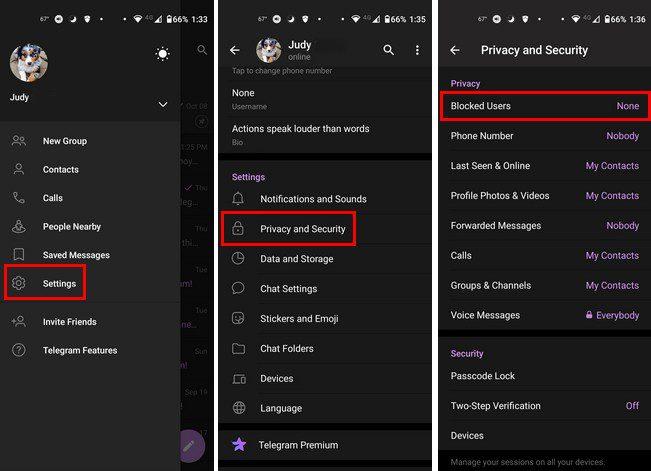
Depois de acessar a opção Usuário bloqueado, você verá uma opção para adicionar o primeiro usuário. Toque na opção Bloquear usuário e escolha o contato que deseja bloquear. Depois de escolher seu contato, ele será adicionado à lista. Você verá o valor total acima da lista de bloqueados se tiver bloqueado vários contatos.

Além de ver quem você bloqueou, você também pode desbloqueá-los aqui. Basta tocar nos pontos à direita do nome e tocar na única opção. Portanto, lembre-se de desbloquear alguém e vá para Configurações > Privacidade e segurança > Usuários bloqueados.
Método 2
Outra maneira de bloquear alguém no Telegram é abrindo o contato dessa pessoa e tocando em seu nome na parte superior. Quando o contato abrir, toque nos pontos no canto superior direito. A opção Bloquear usuário será a terceira de cima para baixo.
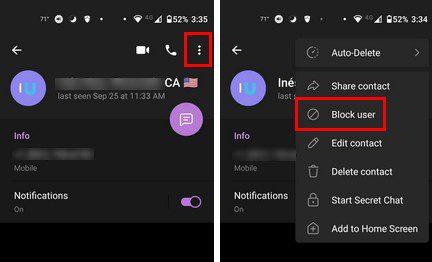
Você também pode desativar as notificações desse contato específico enquanto estiver lá. Talvez bloqueá-los não seja a resposta e tudo pode ser corrigido silenciando suas notificações. Toque na opção Notificações e escolha entre as opções disponíveis: Desativar som, Silenciar por ( de 30 minutos a um ano ), Personalizar e Silenciar para sempre.
Conclusão
Quando você tem muitos contatos, fique um pouco à vontade com as notificações. Mas, quando você sabe como gerenciar essas notificações, pode ver facilmente o lado benéfico das notificações. O bom é que você pode mudar as coisas o quanto quiser. Quantos usuários do Telegram você vai bloquear? Compartilhe seus pensamentos nos comentários abaixo e não se esqueça de compartilhar o artigo com outras pessoas nas mídias sociais.
As histórias do Facebook podem ser muito divertidas de fazer. Aqui está como você pode criar uma história em seu dispositivo Android e computador.
Aprenda como desativar vídeos que começam a tocar automaticamente no Google Chrome e Mozilla Firefox com este tutorial.
Resolva o problema onde o Samsung Galaxy Tab A está preso em uma tela preta e não liga.
Leia agora para aprender como excluir músicas e vídeos de dispositivos Amazon Fire e Fire HD para liberar espaço, desordem ou aumentar o desempenho.
Deseja adicionar ou remover contas de email no seu tablet Fire? Nosso guia abrangente irá guiá-lo pelo processo passo a passo, tornando rápido e fácil gerenciar suas contas de email em seu dispositivo favorito. Não perca este tutorial obrigatório!
Um tutorial mostrando duas soluções sobre como impedir permanentemente aplicativos de iniciar na inicialização do seu dispositivo Android.
Este tutorial mostra como reencaminhar uma mensagem de texto de um dispositivo Android usando o aplicativo Google Messaging.
Como habilitar ou desabilitar os recursos de verificação ortográfica no sistema operacional Android.
Está se perguntando se pode usar aquele carregador de outro dispositivo com seu telefone ou tablet? Esta postagem informativa traz algumas respostas para você.
Quando a Samsung apresentou sua nova linha de tablets topo de linha, havia muito o que comemorar. Os Galaxy Tab S9 e S9+ trazem atualizações esperadas, e a Samsung também introduziu o Galaxy Tab S9 Ultra. Todos esses dispositivos oferecem algo diferente, incluindo tamanhos de bateria variados. Certifique-se de ter os melhores carregadores para o Galaxy Tab S9.







